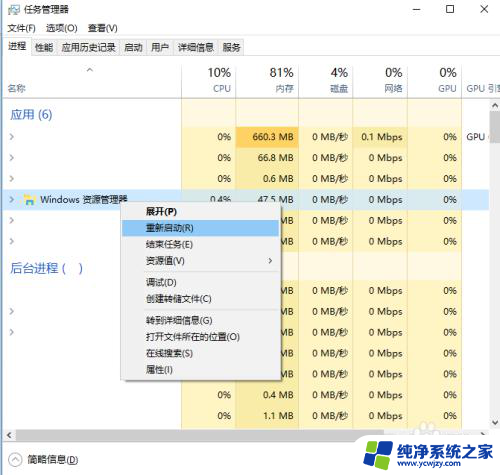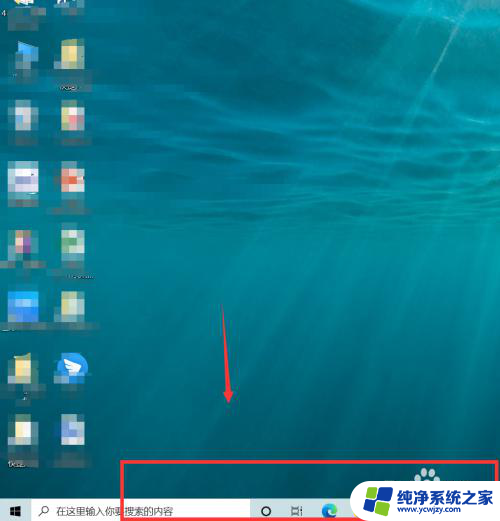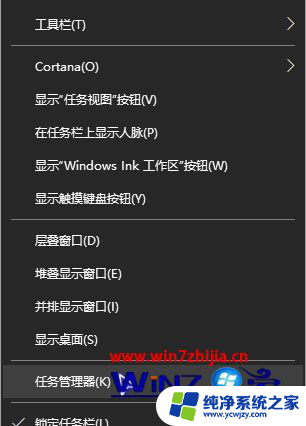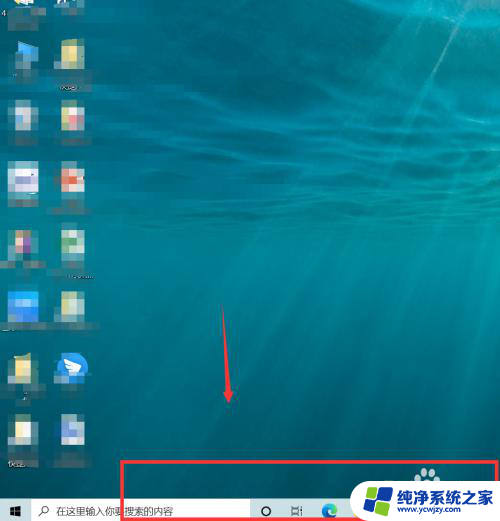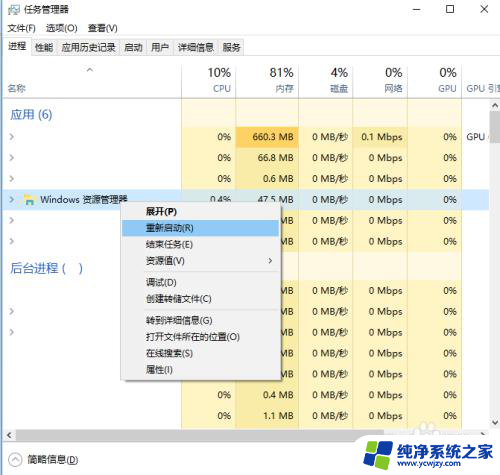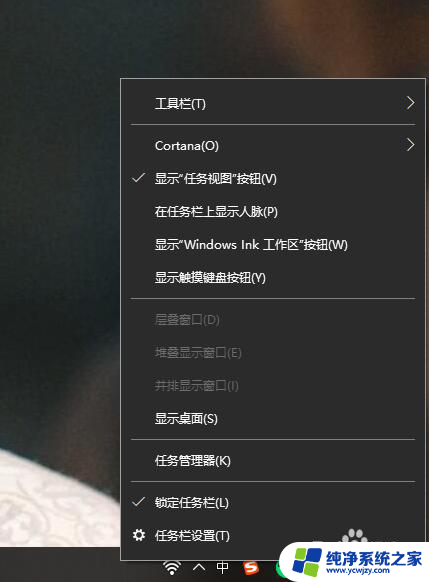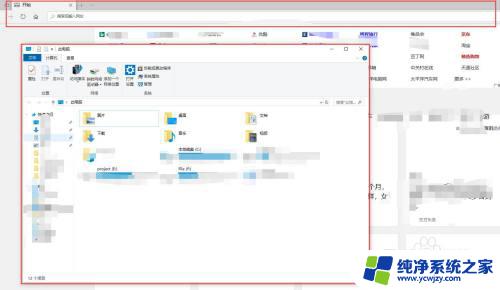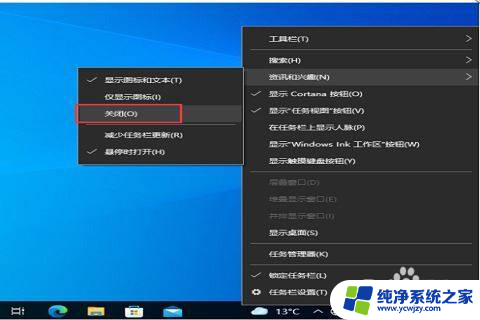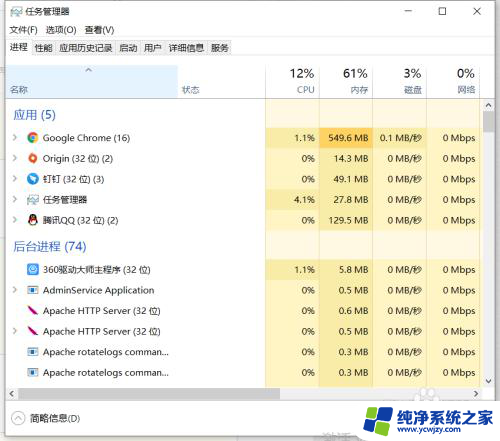win10窗口任务栏卡住了怎么办?
当我们使用Win10系统时,有时候会遇到任务栏卡住或无法点击的情况,这给我们的使用带来了不便,在这种情况下,我们可以尝试通过一些简单的方法来解决问题,例如重新启动电脑、重新登录用户账户或者通过任务管理器结束相关进程等。通过这些方法,我们可以很快地恢复任务栏的正常功能,让我们的操作变得更加顺畅。
方法如下:
1.首先,我们打开电脑。会发现电脑开机变慢了,而且底部任务栏常常不显示,或者显示了但是鼠标一直转圈圈,根本点击不了,而电脑桌面上的一些文件,还是可以双击打开的。
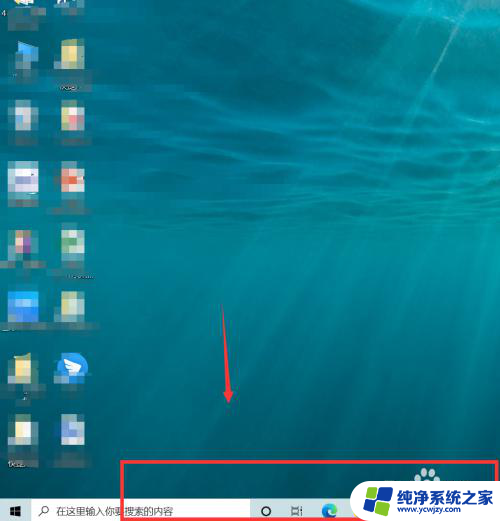
2.我们可以选择按快捷键ctrl+alt+delete键,打开任务管理器。
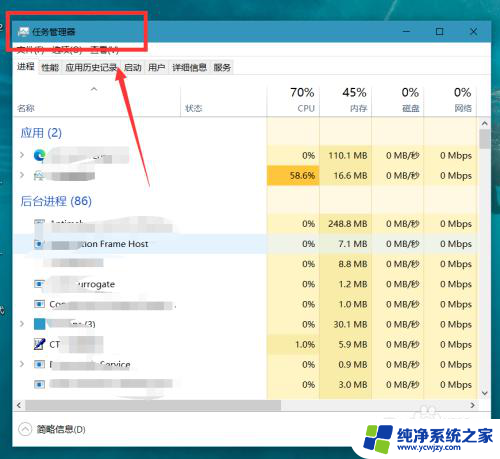
3.如下图所示,我们在任务管理器进程中找到【windows资源管理器】,点击【重新启动】。
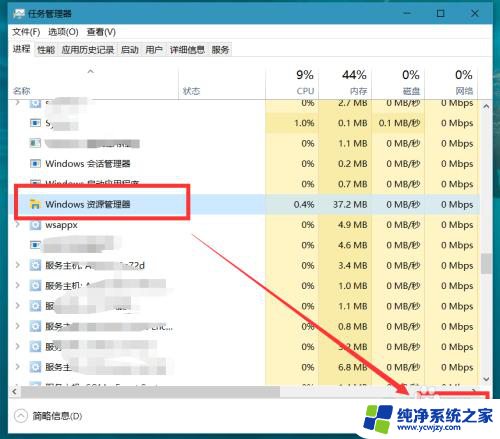
4.在点完【重新启动】的那一刻,我们需要迅速来到右下角的任务栏,右击选择【资讯和兴趣】,将其关闭。动作一定要快,可以借助快捷键的帮助。
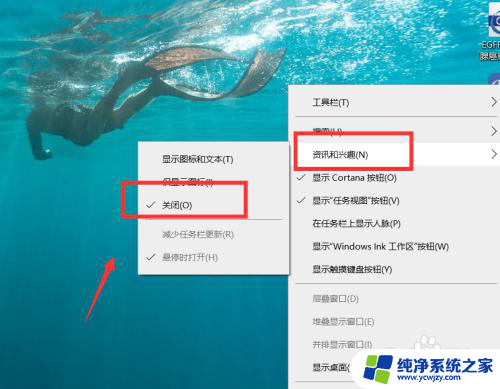
5.成功关闭【资讯和兴趣】后,我们按ctrl+delete+alt键。重启电脑,就可以成功解决任务栏卡死的问题了。另外,如果大家发现实在手速太慢无法关闭资讯和兴趣。也可以先断开网络,在进行操作,我们会发现断网后底部任务栏是可以点击的。
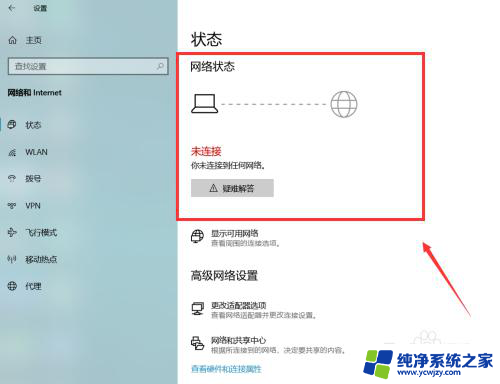
以上就是关于如何解决win10窗口任务栏卡住的全部内容,如果你也遇到了相同的问题,可以按照以上方法来解决。